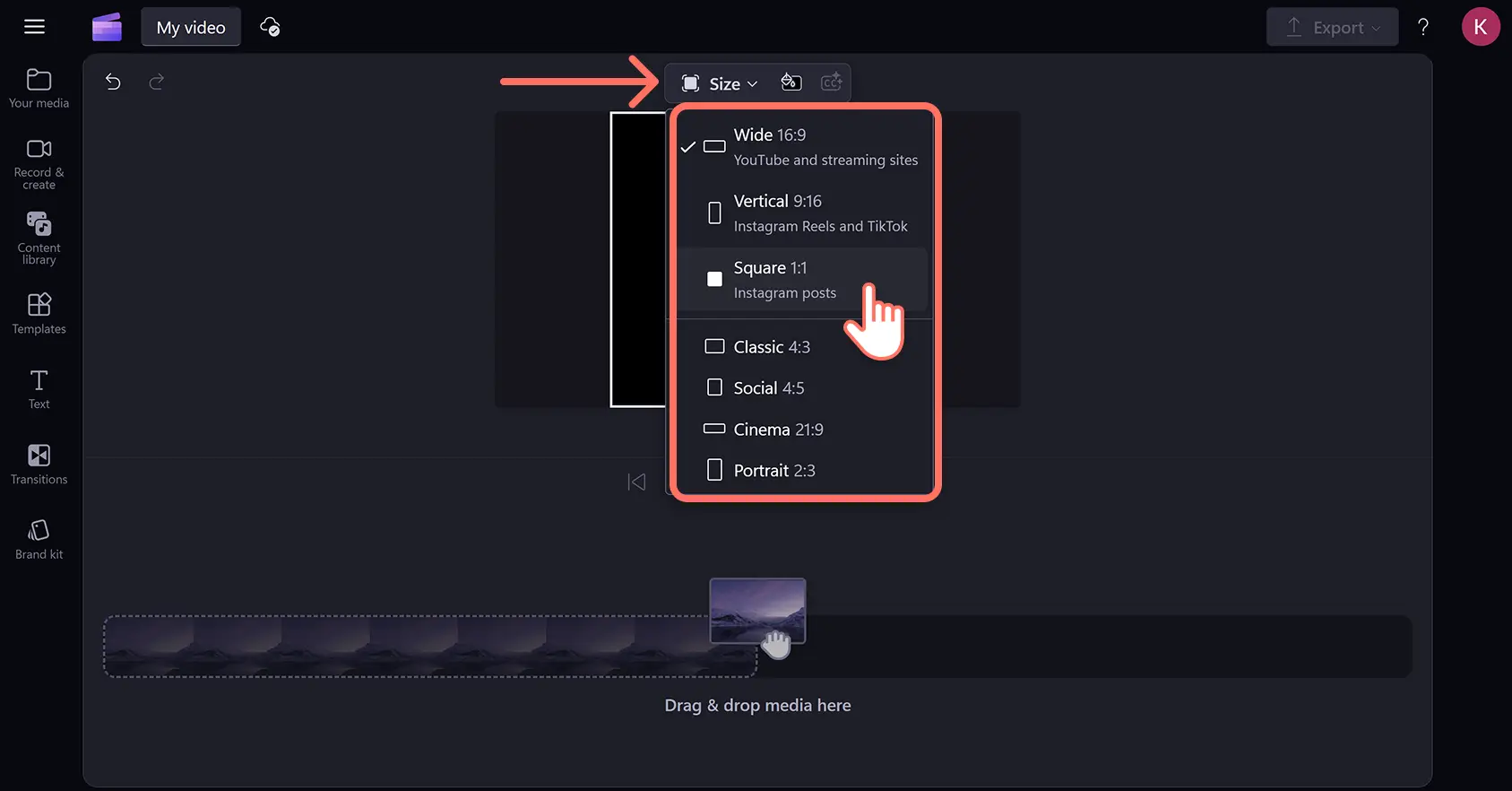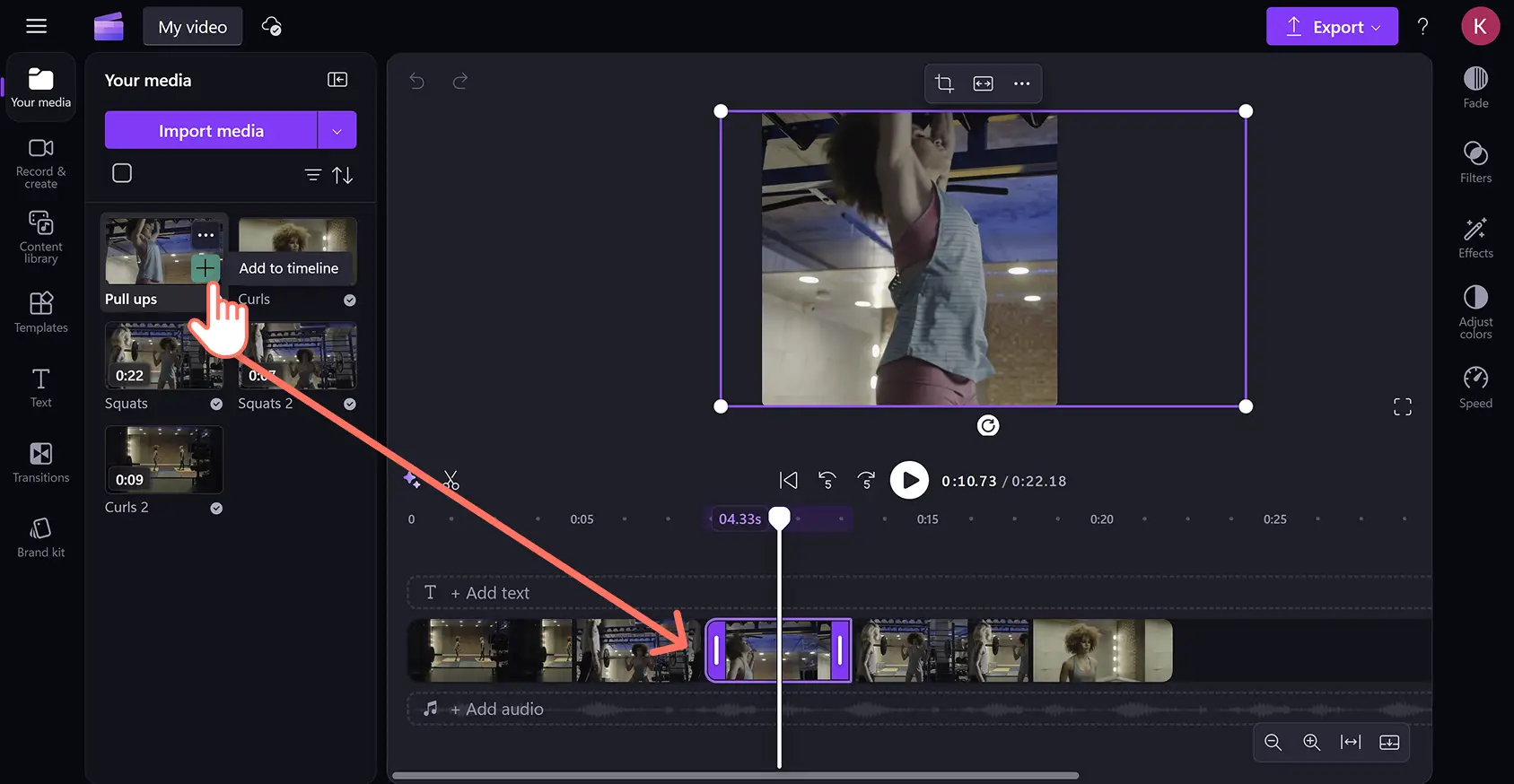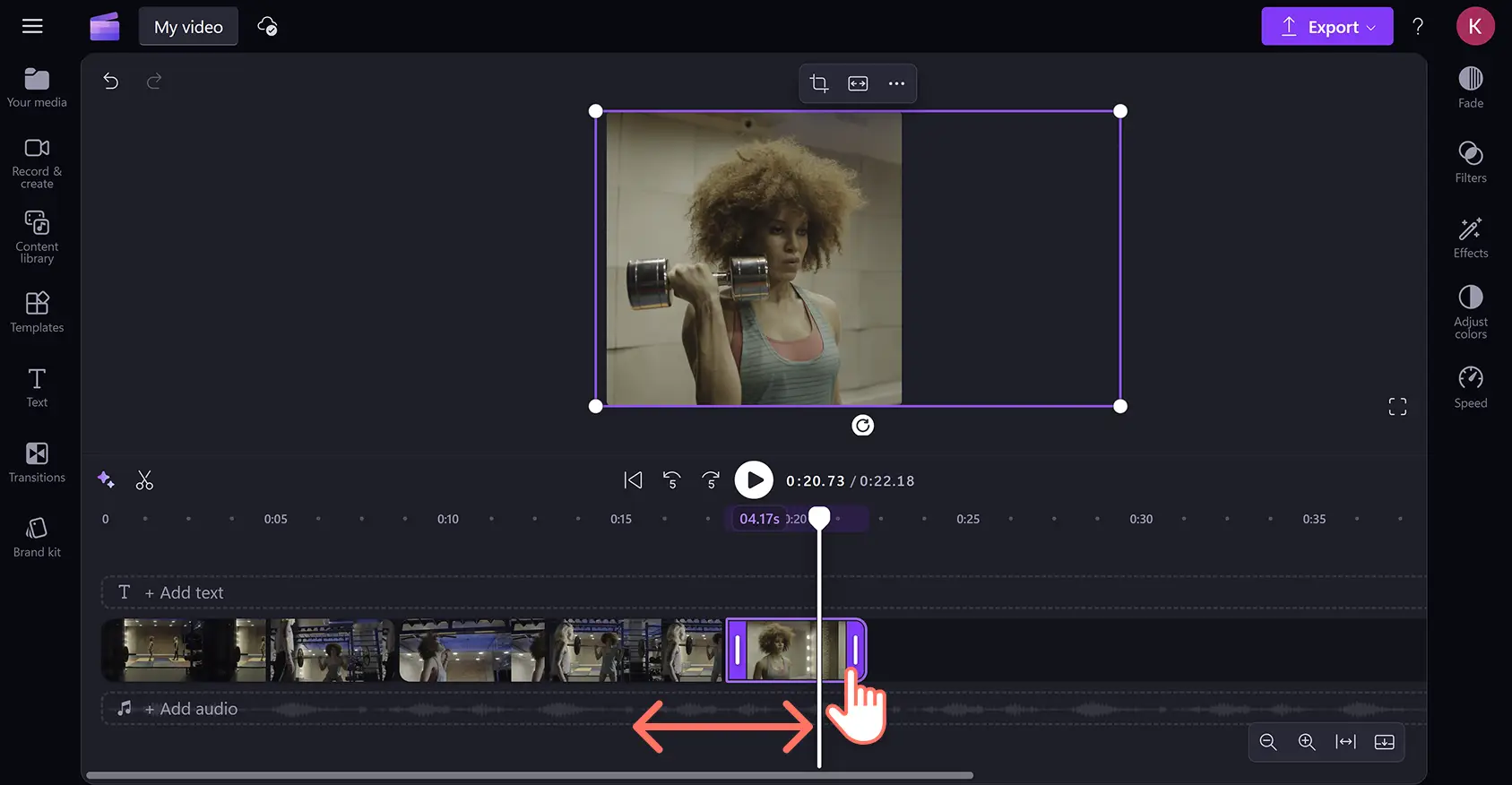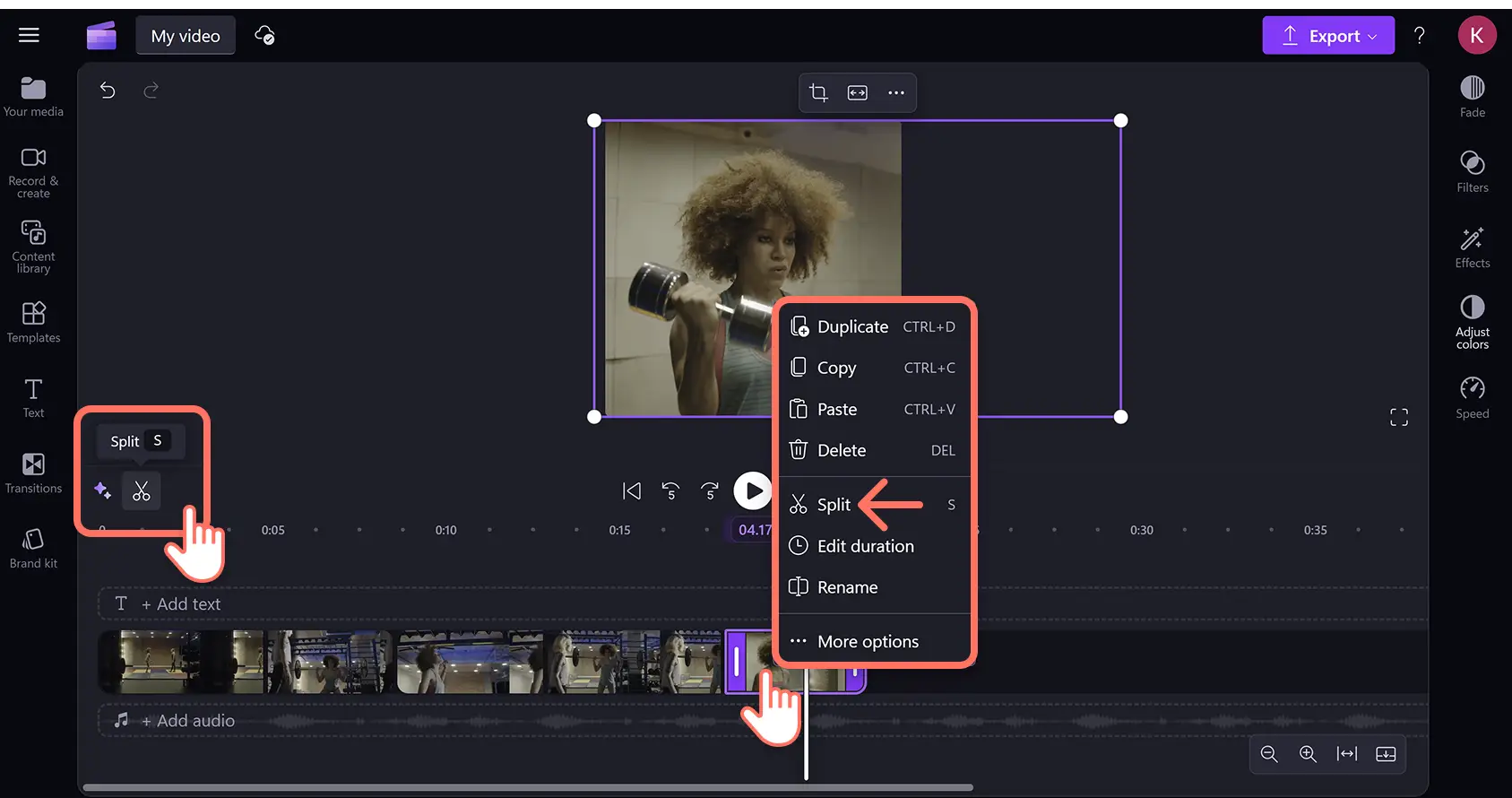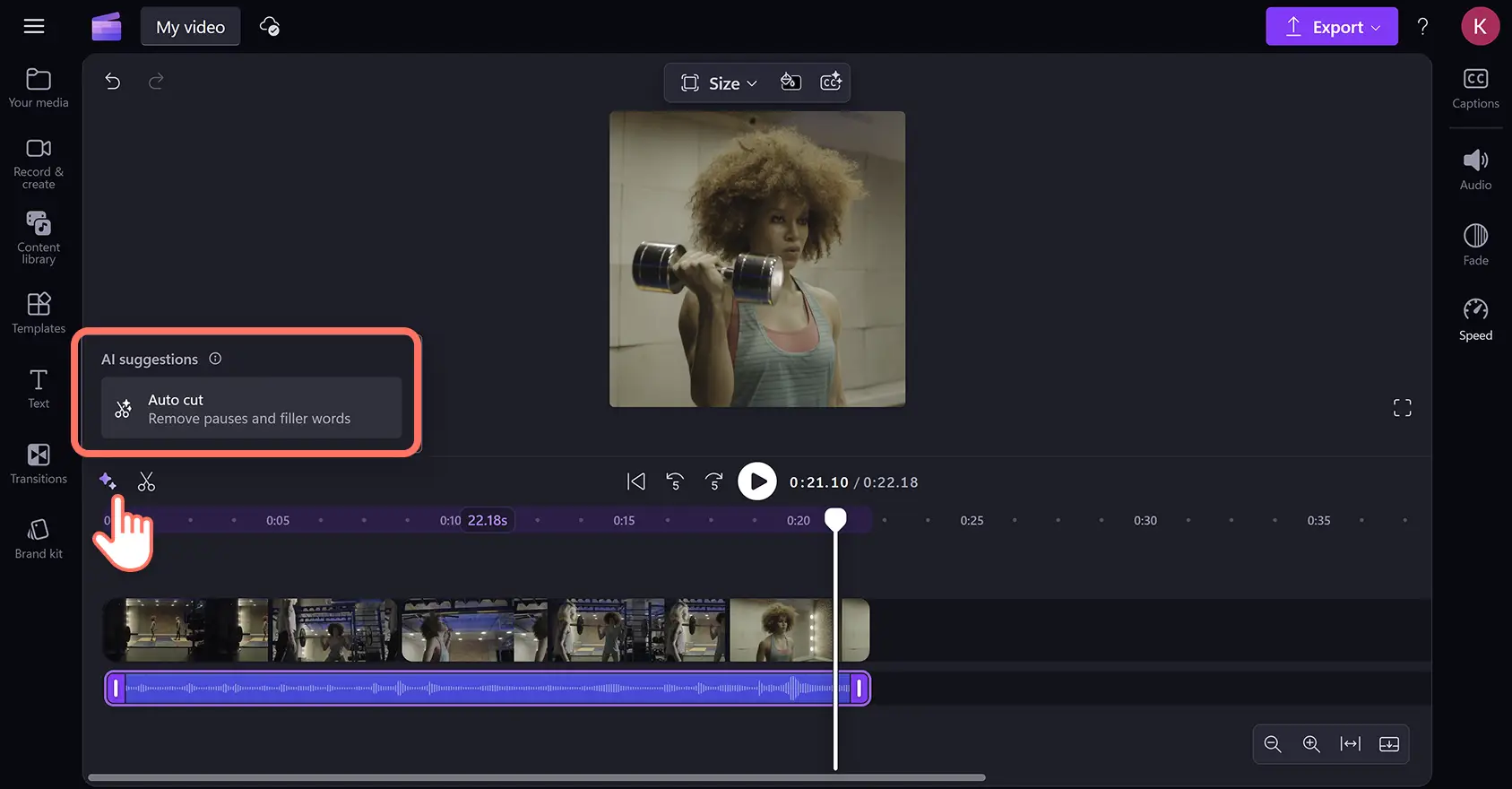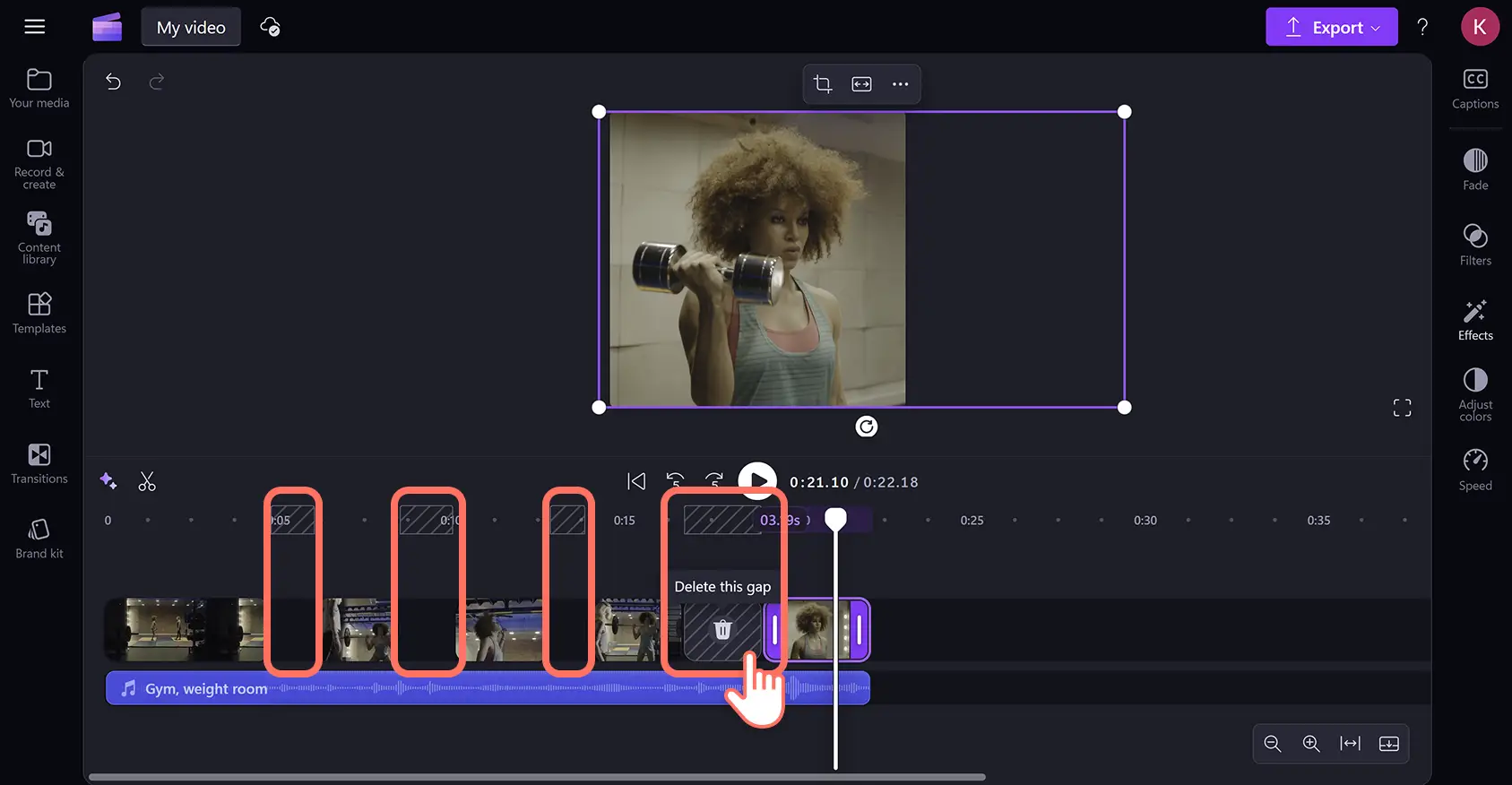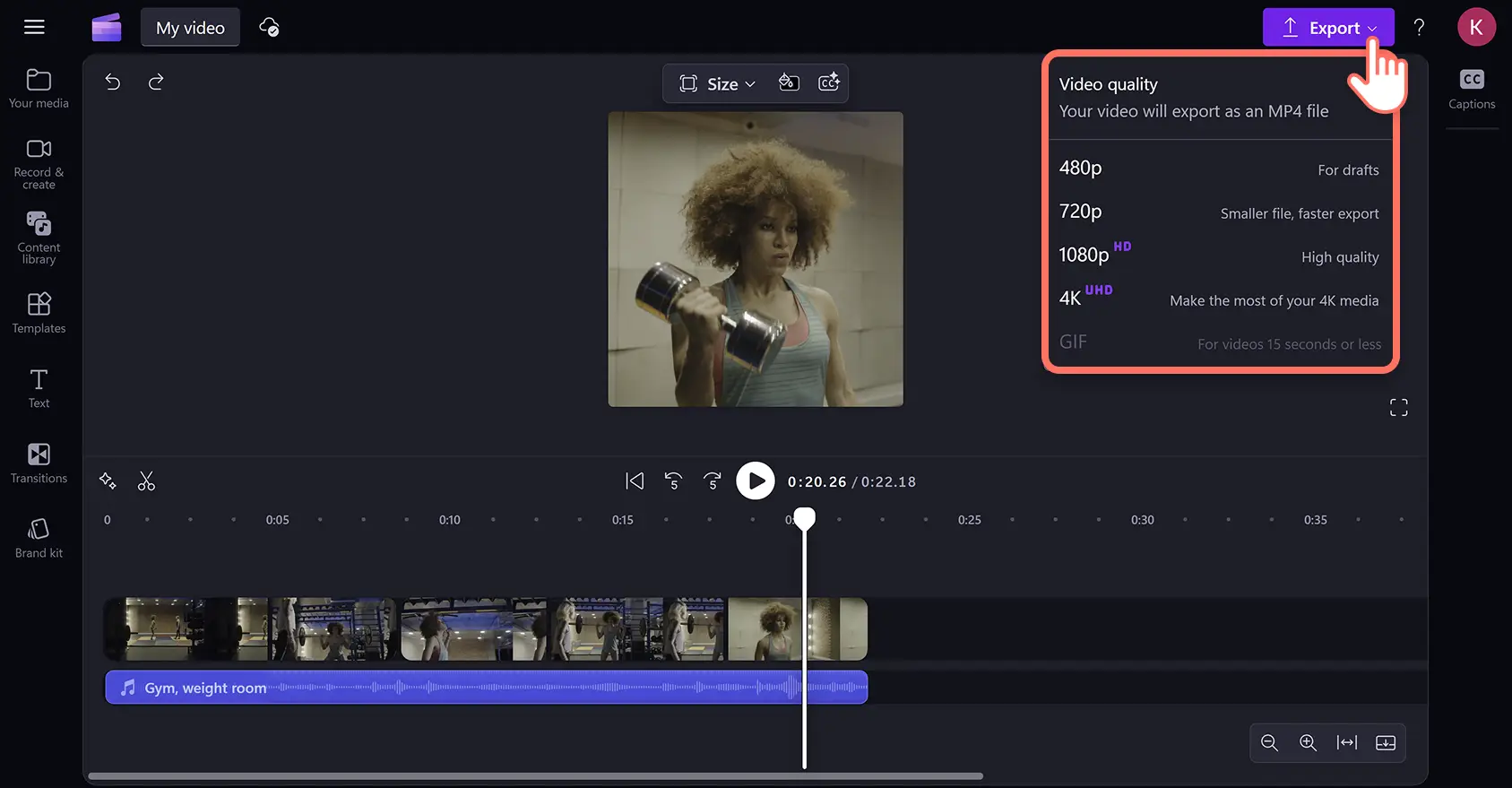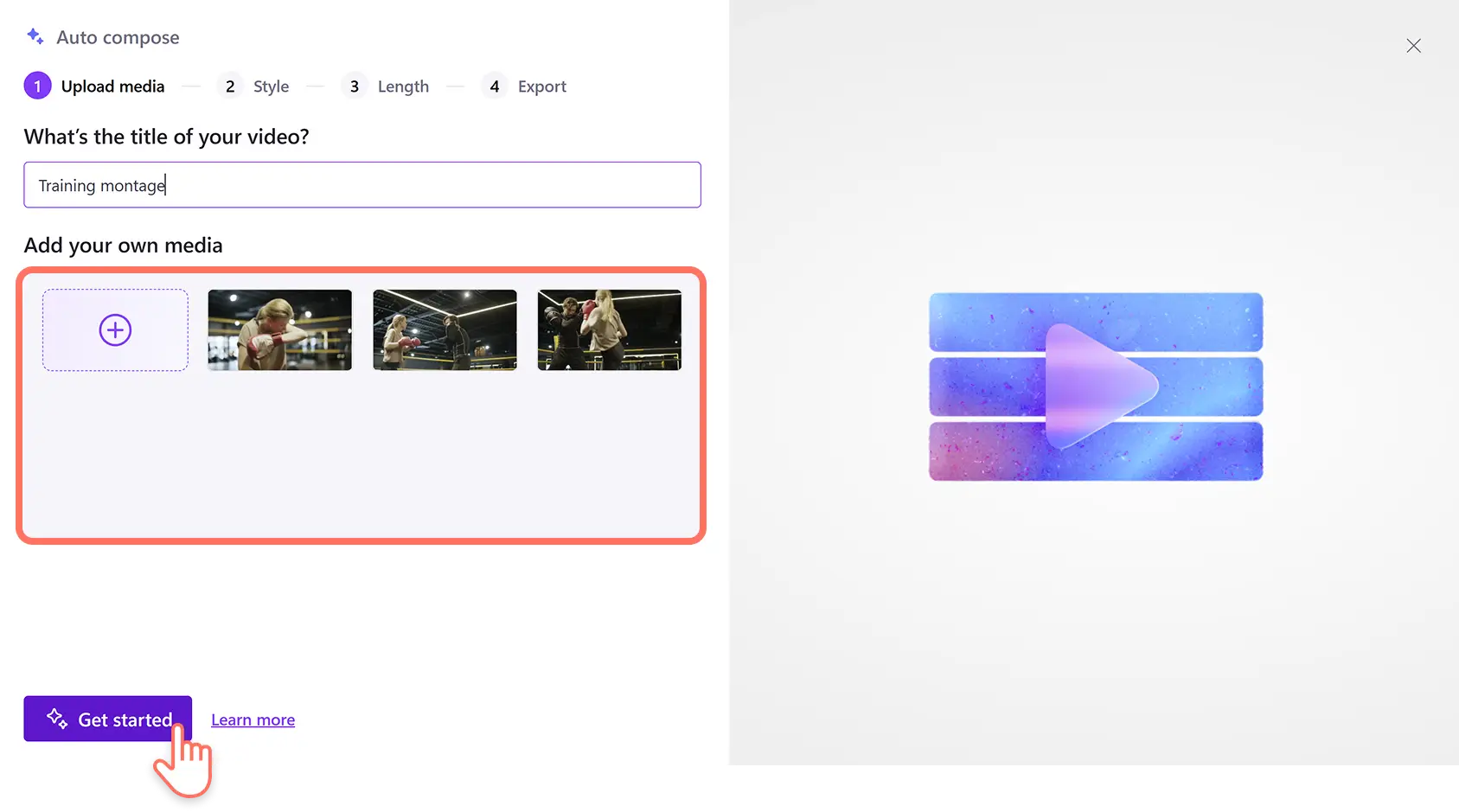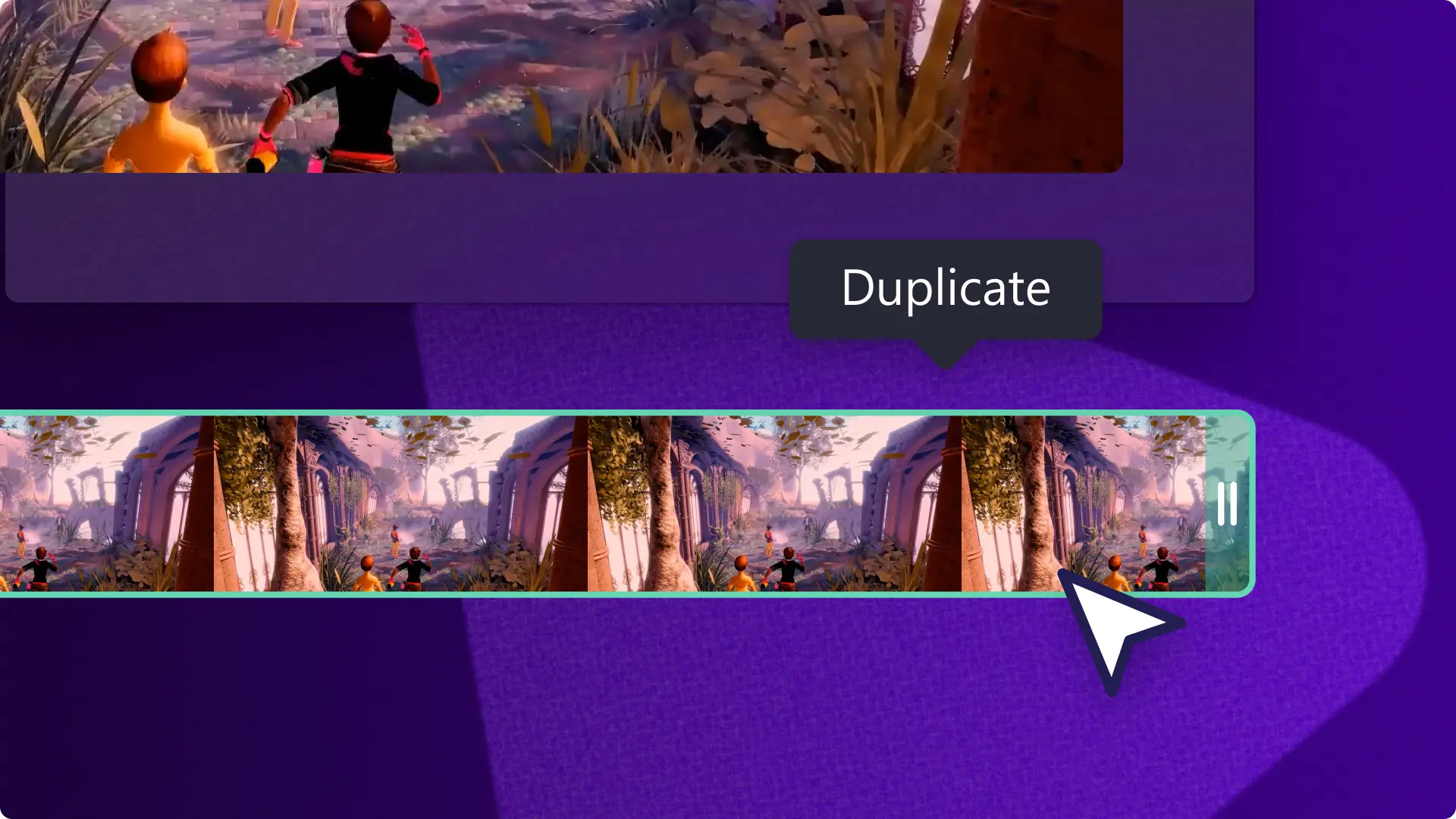Atenção! As capturas de tela deste artigo são do Clipchamp para contas pessoais. Os mesmos princípios se aplicam ao Clipchamp para contas corporativas ou de estudante.
Nesta página
De comemorações de aniversário e eventos da vida a vitórias esportivas marcantes, reviva seus momentos favoritos e poste-os nas redes sociais como vídeos de melhores momentos incríveis.
Combine fotos para criar um vídeo de apresentação de slides ou transforme seus videoclipes em uma montagem cativante, tudo de forma fácil. Destaque seus vídeos no feed com melhorias de IA, efeitos especiais e músicas de fundo.
Aprenda a criar um vídeo de melhores momentos e redimensionar vídeos para postar nos Reels do Instagram usando o editor de vídeo Clipchamp.
Como criar um vídeo de melhores momentos de graça
Etapa 1. Importe videoclipes ou selecione ativos de estoque
Para criar um Reel de melhores momentos com suas próprias filmagens, clique no botão "Importar mídia" na guia "Sua mídia" e carregue arquivos do seu computador ou conecte o OneDrive.
Se quiser usar multimídia de estoque para criar seu vídeo, clique na guia "Biblioteca de conteúdo" na barra de ferramentas e procure vídeos isentos de royalties por categoria ou usando a barra de pesquisa.
Defina sua taxa de proporção preferida a partir das opções de dimensão predefinidas no redimensionador de vídeo. Basta clicar no botão "Tamanho" na barra de ferramentas flutuante e escolher a proporção desejada.
Depois de carregar ou selecionar seu videoclipe, arraste e solte o arquivo na linha do tempo de edição.
Etapa 2. Corte a mídia para ajustar a duração do vídeo
Altere a duração do Reel de melhores momentos para adequá-lo às redes sociais usando o cortador de vídeo. Clique no ativo na linha do tempo para destacá-lo e, em seguida, arraste as alças de corte para a esquerda para encurtar a duração do vídeo. Se cortar demais, basta arrastar as alças de volta para a direita para restaurar a duração do clipe.
Você também pode usar a ferramenta de divisão para cortar vídeos em várias partes, removendo visuais indesejados ou repetindo momentos importantes de algum dos destaques. Mova o cursor para o marcador de tempo do ativo de vídeo onde deseja cortar e clique no botão de divisão (ícone de tesoura) acima da linha do tempo. Você também pode clicar com o botão direito do mouse e selecionar a opção de divisão no menu de atalho ou usar o atalho de teclado pressionando a tecla S.
Identifique automaticamente pausas e silêncios indesejados nos diálogos e áudios com a remoção de silêncio impulsionada por IA. Clique no ícone de brilho na linha do tempo para abrir sugestões de IA e clique no botão de corte automático. A IA analisará todo o áudio do seu vídeo para encontrar pausas ou silêncios superiores a 3 segundos, permitindo que você exclua todos de uma vez ou individualmente.
Etapa 3. Remova as lacunas entre os videoclipes
Às vezes, ao excluir e mover clipes, você pode acidentalmente deixar espaços em branco na linha do tempo, criando lacunas de tela preta no seu vídeo.Essas lacunas grandes aparecerão como um espaço vazio na linha do tempo e linhas diagonais atravessando os marcadores de tempo.
Remova esses espaços indesejados facilmente com a ferramenta de remoção de lacunas. Passe o cursor sobre o espaço vazio e clique na opção de "Excluir esta lacuna". Isso removerá as lacunas automaticamente e reorganizará os ativos de mídia para que se encaixem lado a lado na linha do tempo.
Etapa 4. Pré-visualize e salve o vídeo de melhores momentos
Quando terminar a edição, visualize o Reel de melhores momentos completo clicando no botão de reprodução. Depois, clique no botão "Exportar" para salvar e escolha a resolução de vídeo que preferir.
Como fazer um vídeo de melhores momentos esportivos com IA
Crie Reels de melhores momentos esportivos usando o editor de vídeo com IA. Carregue filmagens de vídeo, imagens e outras mídias, e a composição automática criará um modelo de vídeo para você, organizando as mídias e sugerindo músicas e transições. Siga as etapas abaixo para obter mais ajuda.
Entre no Clipchamp e clique no botão "Criar um vídeo com IA" na página inicial.
Dê um nome ao seu vídeo, carregue suas mídias e clique no botão Iniciar.
Escolha um estilo de vídeo votando nos temas sugeridos pelo editor de vídeo com IA.
Defina a taxa de proporção e a duração do vídeo.
Selecione a música de fundo e a fonte (opcional, dependendo do tema selecionado).
Exporte o vídeo em seguida ou continue personalizando no editor de vídeo principal.
Para mais ajuda na criação de vídeos de melhores momentos esportivos usando o editor de vídeo com IA, assista ao tutorial em vídeo.
Como editar Reels de melhores momentos para o Instagram
Crie e edite Reels do Instagram usando um modelo de vídeo com taxa de proporção 9:16. Siga as etapas abaixo para aprender a fazer isso.
Selecione um modelo de Reel do Instagram clicando na guia "Modelos" e, em seguida, na coleção "Instagram".
Role pelos modelos ou insira palavras-chave na barra de pesquisa e clique no botão "Usar modelo". Isso adicionará um vídeo pré-organizado contendo ativos, textos, sobreposições e outros efeitos na linha do tempo.
Substitua o modelo por mídias importadas ou de estoque arrastando e soltando novos clipes sobre os ativos existentes do modelo na linha do tempo. O editor de vídeo ajustará automaticamente os novos clipes à taxa de proporção e duração do clipe do modelo.
Personalize outros ativos na linha do tempo, como textos, efeitos e músicas.
Pré-visualize e exporte o Reel do Instagram para seu dispositivo ou OneDrive.
Crie vídeos de melhores momentos prontos para viralizar com o criador de Reels do Instagram.
Adicione efeitos especiais ao seu vídeo de melhores momentos
Adicione músicas e efeitos sonoros livre royalties
Melhore seus vídeos de melhores momentos adicionando efeitos de áudio de alta qualidade e música de fundo isenta de royalties. Escolha entre uma seleção de diferentes gêneros musicais e temas, ou explore efeitos sonoros como pings, explosões, estalos e muito mais. Você também pode adicionar desvanecimentos ao áudio para criar suspense ou para introduzir o som de forma gradual para um efeito mais dramático.
Crie narrações com IA
Crie faixas de narração inclusivas e diversas para Reels de melhores momentos adicionando uma locução de IA produzida pela ferramenta de voz sobreposta do Clipchamp. Insira um roteiro no conversor de texto em fala e personalize o idioma, estilo de voz e sotaque. Você também pode personalizar ainda mais o narrador de IA alterando a emoção, tom vocal e ritmo.
Gere legendas com IA
Deixe vídeos de melhores momentos mais acessíveis e compreensíveis, mesmo sem som, adicionando legendas automáticas. Habilite as legendas automáticas com um clique para criar legendas instantaneamente em vários idiomas.O gerador de legendas com IA também criará um arquivo .SRTeditável e baixável, para que você publique o vídeo em outras plataformas, como o YouTube.
Use transições de vídeo entre clipes
Controle o ritmo e o tom dos vídeos ao mudar de clipe adicionando transições de cena. Arraste e solte transições em vários estilos, desde desfoques e cortes simples até efeitos especiais, como animações e transformações 3D.Aplique diversos tipos de transição entre clipes e ajuste a duração para adequar o vídeo a qualquer gênero.
Remova ruídos de fundo com IA
Melhore automaticamente a qualidade do áudio filtrando sons de ambiente indesejados usando a ferramenta de supressão de ruído impulsionada por IA. Desanexe o áudio do vídeo e habilite o supressor de ruído para remover sons de fundo, como ecos e barulhos da rua, deixando o áudio principal de um arquivo de som nítido e claro.
6 ideias populares para vídeos de melhores momentos
Veja algumas ideias de vídeos de melhores momentos para iniciantes que você pode publicar nas redes sociais. Para começar mais rápido, você pode usar um modelo de vídeo de apresentação de slides gratuito.
Eventos especiais: expresse seu entusiasmo e reviva um evento especial, como um casamento, Natal, Ano Novo e qualquer outra comemoração, com um Reel de melhores momentos inesquecível.
Vídeos de aniversário: compartilhe seus desejos de aniversário e, para um presente inesquecível, faça uma montagem de vídeo de aniversário criativa e virtual.
Vídeos de fãs: apoie seus atletas, músicos ou atores favoritos com vídeos de melhores momentos de fancam, que estão em alta.
Vídeos de família: demonstre seu amor e gratidão por seus entes queridos no Dia das Mães com uma fotomontagem sobre as mães da sua família.
Vídeos de jogos: mostre as grandes vitórias e os fracassos épicos nos jogos para entreter seus espectadores de forma fácil com um vídeo de melhores momentos de jogos.
Vídeos de viagem: relembre as partes favoritas dos seus vlogs de viagem e vídeos de férias com Reels de melhores momentos de viagens.
Perguntas frequentes
Qual é a melhor maneira de criar um vídeo de melhores momentos?
Comece a criar um Reel de melhores momentos pela parte mais emocionante do vídeo para prender a atenção do público e, depois, revele mais contexto. Adicione uma narração envolvente para mostrar personalidade e conta a história da ação. Também é uma boa prática incluir legendas geradas por IA para que os destaques do vídeo fiquem mais acessíveis e agradáveis, mesmo sem som ou com volume baixo.
Como criar um vídeo de melhores momentos no iPhone?
Crie, edite e melhore vídeos diretamente do seu iPhone usando o aplicativo iOS do editor de vídeo Clipchamp. Crie Reels do Instagram com modelos de vídeo e ajuste a duração como quiser.
Posso criar efeitos picture-in-picture em vídeos de melhores momentos?
Você pode sobrepor vários vídeos no mesmo quadro para criar vídeos com efeito picture-in-picture para diversas redes sociais e plataformas de hospedagem de vídeo. Arraste e solte os ativos principais e de apoio e, em seguida, use o redimensionador de vídeo para ajustar à taxa de proporção mais adequada.
Qual é o formato mais indicado para Reels de melhores momentos no Instagram?
A melhor prática é exportar Reels do Instagram em formato MP4 HD 1080p, com taxa de proporção 9:16, a partir do editor de vídeo Clipchamp.
Aprenda mais habilidades de edição de vídeo, como adicionar o efeito de dupla exposição e recortar visuais.
Crie Reels para Instagram que chamem a atenção de forma online e gratuita com o Clipchamp ou baixe o aplicativo Microsoft Clipchamp para Windows.